Win10 自带了远程桌面,个人用没有必要装 server 版,远程桌面的默认端口是 3389,我们要改成别人猜不到的端口,以免遭到入侵,导致财产损失。在这讲一下如何开启远程桌面,修改远程桌面的端口,及防火墙配置。
一 开启 Windows 远程桌面
1. 右键此电脑->属性,然后打开远程设置。
2. 选中允许远程链接到此计算机(L),然后点应用按钮。
3. 点选择用户(S)…按钮。
4. 输入账户名,然后点检查名称按钮,然后再点确定即可。
二 修改 Windows 远程桌面默认端口
1. Win键+R键一起按,打开运行,输入 regedit,打开注册表编辑器。
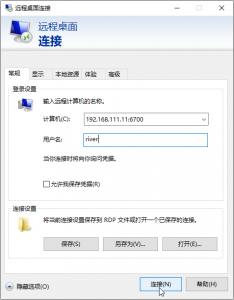
2. 修改 PortNumber。
找到如下位置:
HKEY_LOCAL_MACHINE\SYSTEM\CurrentControlSet\Control\Terminal Server\Wds\rdpwd\Tds\tcp
右侧找到 PortNumber,将基数切换成十进制(D),然后将其修改为你需要的端口,例如 6700。
找到如下位置:
HKEY_LOCAL_MACHINE\SYSTEM\CurrentControlSet\Control\Terminal Server\WinStations\RDP-Tcp
右侧找到 PortNumber,将基数切换成十进制(D),然后将其修改为你需要的端口,例如 6700,和上面一致。
3. 改完关闭注册表编辑器。
三 修改防火墙
1. Win键+R键一起按,打开运行,输入 control,打开控制面板。切换到大图标,找到 Windows Defender 防火墙,并打开。
2. 点高级设置。
3. 点左边入站规则,然后再点右边新建规则…
4. 选中端口,然后点下一步按钮。
5. 选中 TCP,然后选中特性本地端口,然后在后面的输入框中输入自定义的 RDP 端口,例如 6700,然后点下一步按钮。
6. 选中允许连接(A),然后点下一步按钮。
7. 配置文件里,不需要动,直接下一步。
8. 名称随便输,自己以后能够认出来就可以,然后点完成按钮。
9. 相同步骤,新增一条 UDP 规则,只需要在上面第 5 步那里,选中 UDP。
10. 改完关闭高级安全 Windows Defender 防火墙页面即可。
四 最后
重启电脑。
连接的时候,在 IP 地址后面加上端口号,例如 :6700 即可。
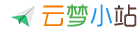
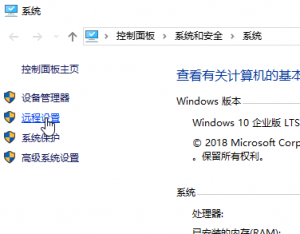
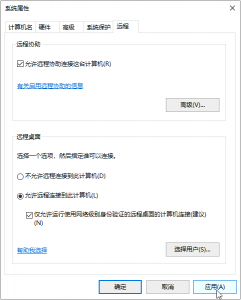
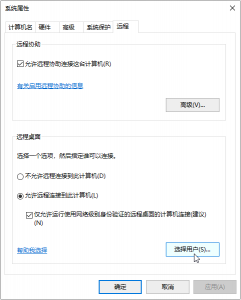
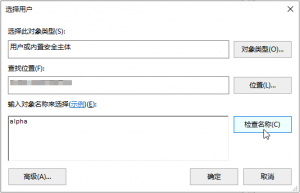
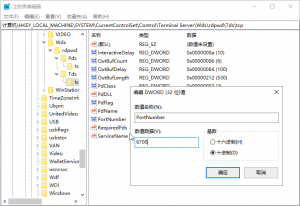
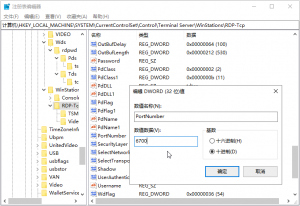
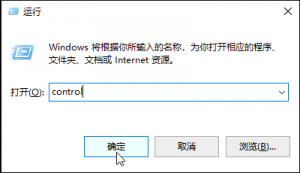
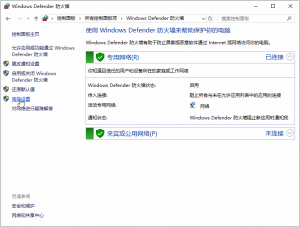
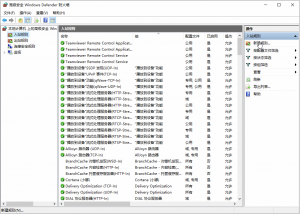
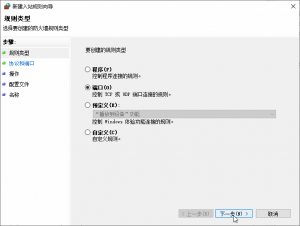
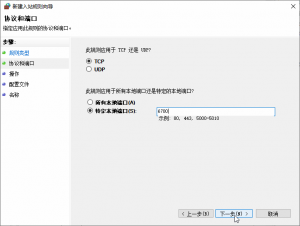
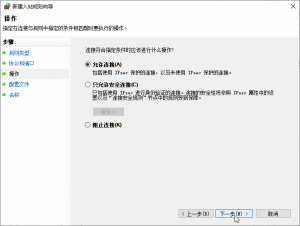
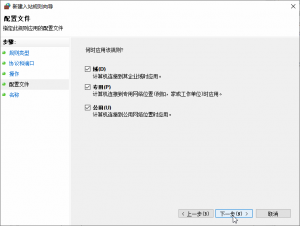
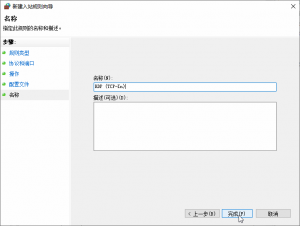
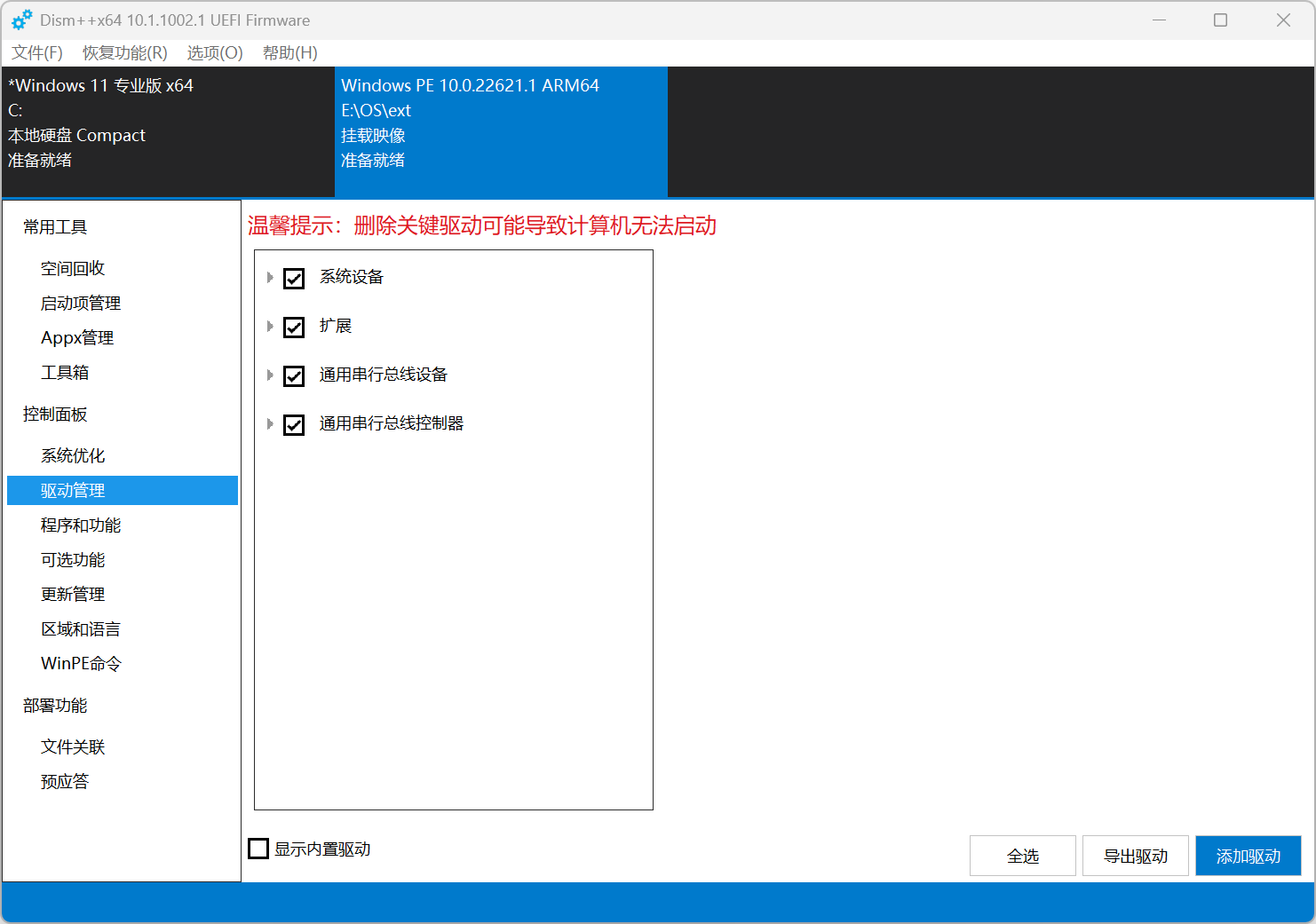


这跟之前的系统操作方式都是一样的,win2008R2往上的系统都是这样设置的